IPプールはクライアントのIPアドレスが管理される場所です。クライアントはIPを付与され、自分のドメイン内でそれを使用することができます。IPはターゲットのクライアントが独占的にIPアドレスを使用する専用と、複数のクライアントでIPを共用する共用のどちらにも設定することができます(例:1つのIPを複数のクライアントのホスティングに使用する)。
IPプールはIP使用をトラックするためのメカニズムも提供します。クライアントは自分に割り当てられたIPの完全なリストを見て自分の環境内で各IPが現在使用されている場所を確認できます。
クライアントホームページの![]() (IPプール)アイコンをクリックしてクライアントIPプールにアクセスしてください。そのクライアントに許可されている(専用または共用)IPアドレスのリストが表示されます:
(IPプール)アイコンをクリックしてクライアントIPプールにアクセスしてください。そのクライアントに許可されている(専用または共用)IPアドレスのリストが表示されます:
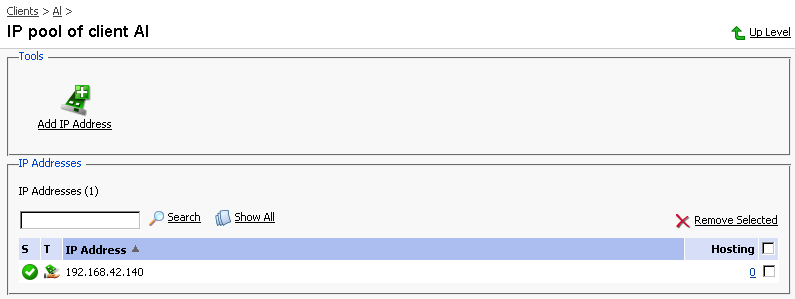
| アイコン | 内容 |
|---|---|
| 以下の状態アイコンはIPアドレスのシステム状態を表します: | |
| IPアドレスが正常に機能していることを意味します | |
| IPアドレスが正常に機能していないことを意味します。この状態のIPアドレスを使用しようとするとPleskに問題が生じます | |
| タイプアイコンはIPアドレスの許可の状態を示します: | |
| IPアドレスが専用になっていることを意味します | |
| IPアドレスが共用になっていることを意味します | |
ホスティング列は対応するIPアドレスを使用(ホスティングが設定されている)するクライアントのドメイン数を示します。
管理者は特定のクライアントが利用可能なIPアドレスを許可し、クライアントのドメインでホスティングを設定できるようにします。
クライアントIPアドレスページで
 (IPアドレス追加)アイコンをクリックしてください。IP選択のダイアログが開きます:
(IPアドレス追加)アイコンをクリックしてください。IP選択のダイアログが開きます: 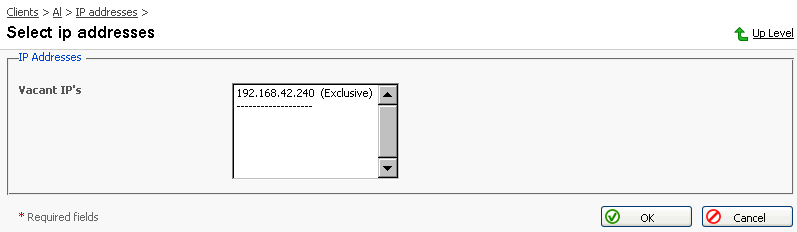
利用可能なIPアドレスのリストの中からIPアドレスを選択してください。
注
複数のIPアドレスを1度に選択できます。
選択したIPアドレスをクライアントのIPプールに追加するには、[OK]をクリックしてください。
特定のIPアドレスを使用してホスティングを設定したドメインを閲覧できます。専用IPアドレスにデフォルトドメインを設定することもできます - ユーザがブラウザまたは解決できないドメインでこのIPアドレスを指定すると宛先となるドメインです。
すべてのクライアントIPプールページで確認したいIPアドレスを選択してホスティング列で表示されているドメイン数をクリックしてください。指定したIPアドレスを使用しているドメインのリストを表示するページが開きます:
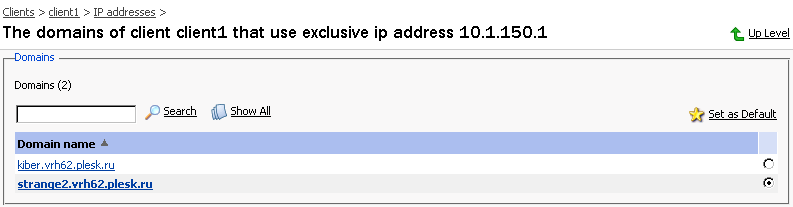
ドメイン管理ページにジャンプするには、ドメイン名をクリックしてください。
ドメインをデフォルトの専用IPアドレスに設定するには、該当するラジオボタンを使用してドメインを選択し
 (デフォルトとして設定)アイコンをクリックしてください。デフォルトのドメイン名が太字で表示されます。
(デフォルトとして設定)アイコンをクリックしてください。デフォルトのドメイン名が太字で表示されます。[上へ]をクリックすると、クライアントIPプールページに戻ります。
管理者はクライアントのIPプール内でSSL証明書を専用IPアドレスに割り当てられます。
重要
管理者は対応するクライアントに属するドメインの証明書レポジトリ内で利用可能な新規SSL証明書のみを選択できます。
クライアントIPプールページで新規SSL証明書に割り当てたい専用IPアドレスを選択し、クリックしてください。
SSL証明書ドロップダウンボックスで新規証明書を選択してください。
[OK]をクリックしてください。
複数のIPを同時に削除することができます。
重要
ホスティングに使用されているIPアドレスはIPプールから削除することはできません。
IPアドレスを削除するには:
IPリストの該当するチェックボックスをチェックしてください。
[選択対象を削除]をクリックしてください。確認チェックボックスをチェックして[OK]をクリックしてください。